Mac上有数百个背景过程来执行任务,并使所有内容顺利进行。其中一些任务由MacOS控制和管理;其他人则由第三方应用程序运行。在大多数情况下,您永远不需要考虑它们。他们只是跑步,做他们需要做的事情,从表面上看,您的Mac运行顺利,您需要做您需要做的事情。但是,有时候,背景过程可能会遇到麻烦,并开始消耗许多资源。当他们这样做时,其他应用程序和流程可用的资源较少,因此您的Mac运行速度较慢,并且可能变得不稳定。在本文中,我们将向您展示当其中一个流程FSEVENTSD在Mac上具有高CPU和高内存使用情况时该怎么做。
Mac上的FseventsD是什么?
FSEVENTSD是文件系统事件守护程序的缩写。守护程序是背景过程的另一个词,文件系统事件守护程序包括MacOS中发生的任何与创建,删除,复制或移动文件相关的内容,无论是在您的启动磁盘上,外部磁盘,网络服务器还是云服务。 FSEVENTSD由Finder,Time Machine,Spotlight和iCloud以及MacOS的其他部分使用。当您更改MACOS中的文件时(例如,将其移动到其他文件夹)进行了fseventsD监视并通知对该文件位置感兴趣的其他过程。
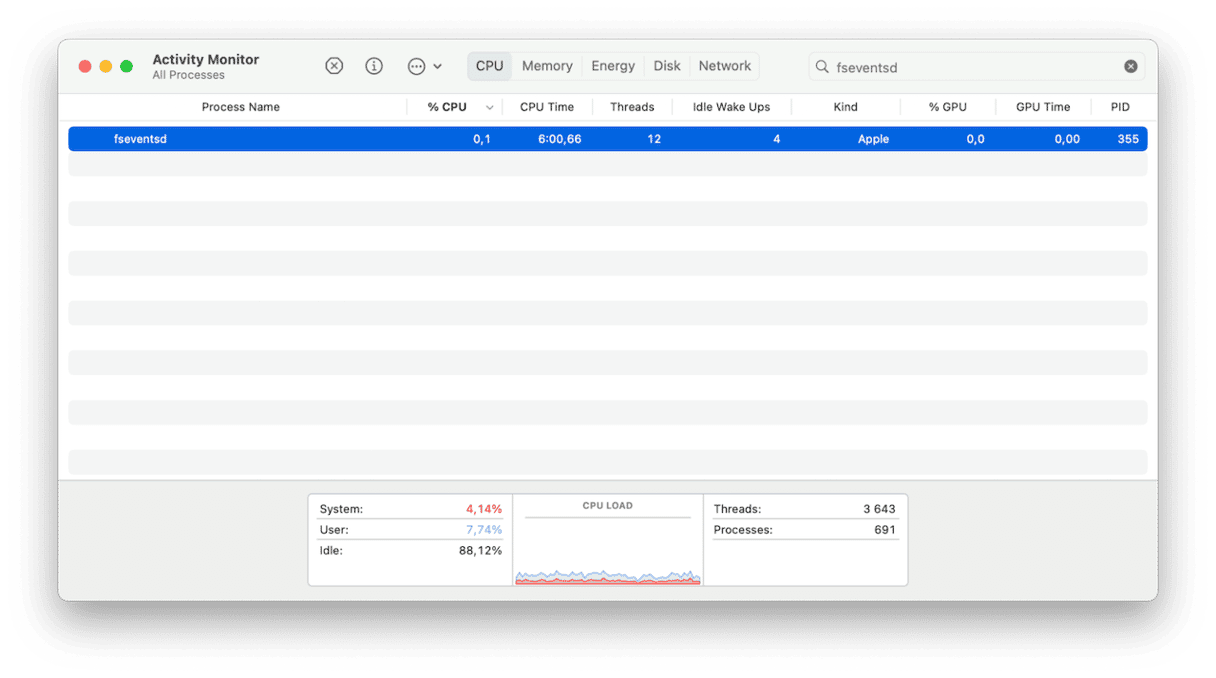
是什么导致fseventsD高CPU和高内存使用情况
在正常情况下,FseventsD几乎没有对您的Mac资源提出任何要求。但是,有些事情会导致其使用高水平的内存和CPU。其中包括:
- 您将许多文件复制或将很多文件移至另一个地方。
- 聚光灯在索引卷上很难。
- 磁盘上的文件系统已损坏。
- 磁盘有硬件故障。
- 您的Mac感染了恶意软件。
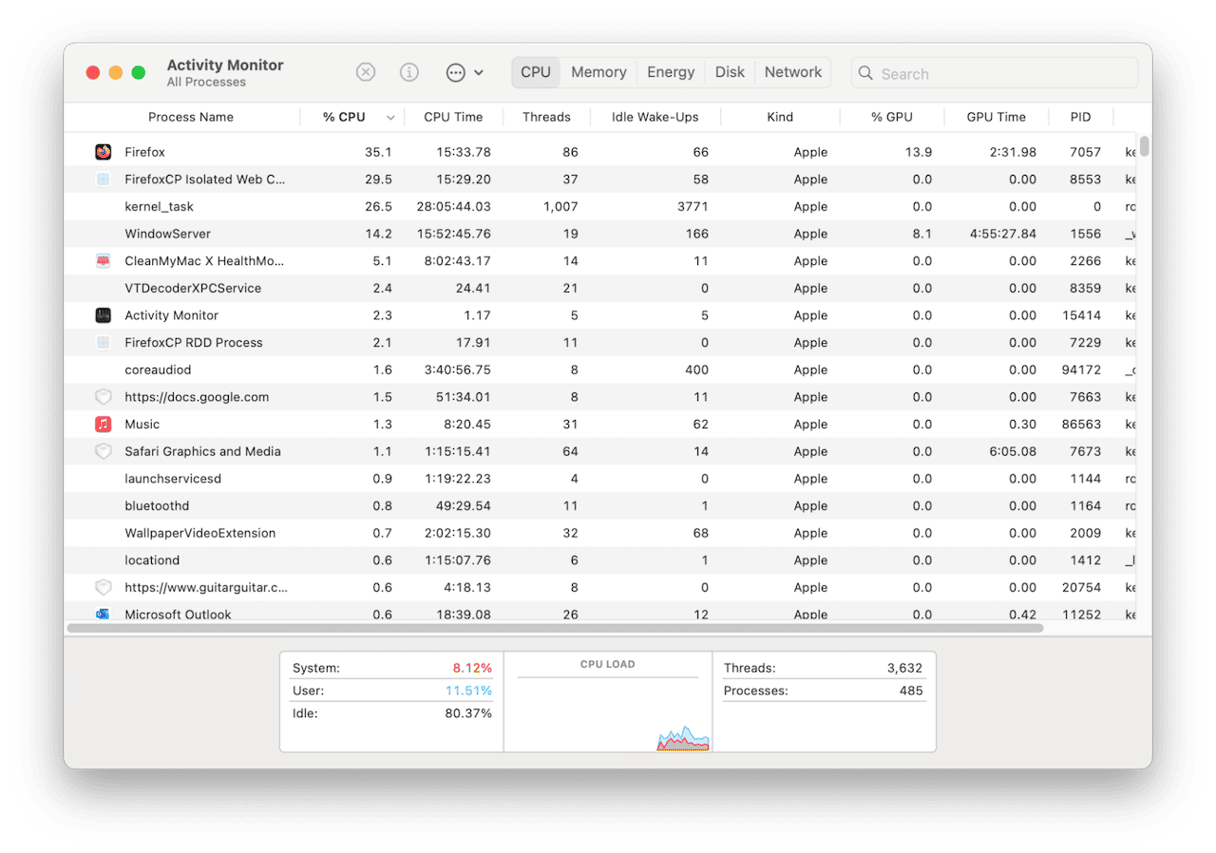
如何检查FSEVENTSD是否具有高内存和CPU使用率
如果您怀疑FSEVENTSD使用的资源比应有的更多资源,那么有一种简单的检查方法。这是这样做的方法:
- 转到应用程序>实用程序和开放活动监视器。
- 单击CPU或内存选项卡。
- 主窗口中的过程应从最高使用率到最低。如果没有,请单击“列标题”旁边的箭头。
- 寻找fseventsD。如果它在列表的顶部附近,请检查其%CPU周期或RAM使用。它应该非常低,用于CPU使用量的分数为a%。如果比这更高,则可能会有问题。
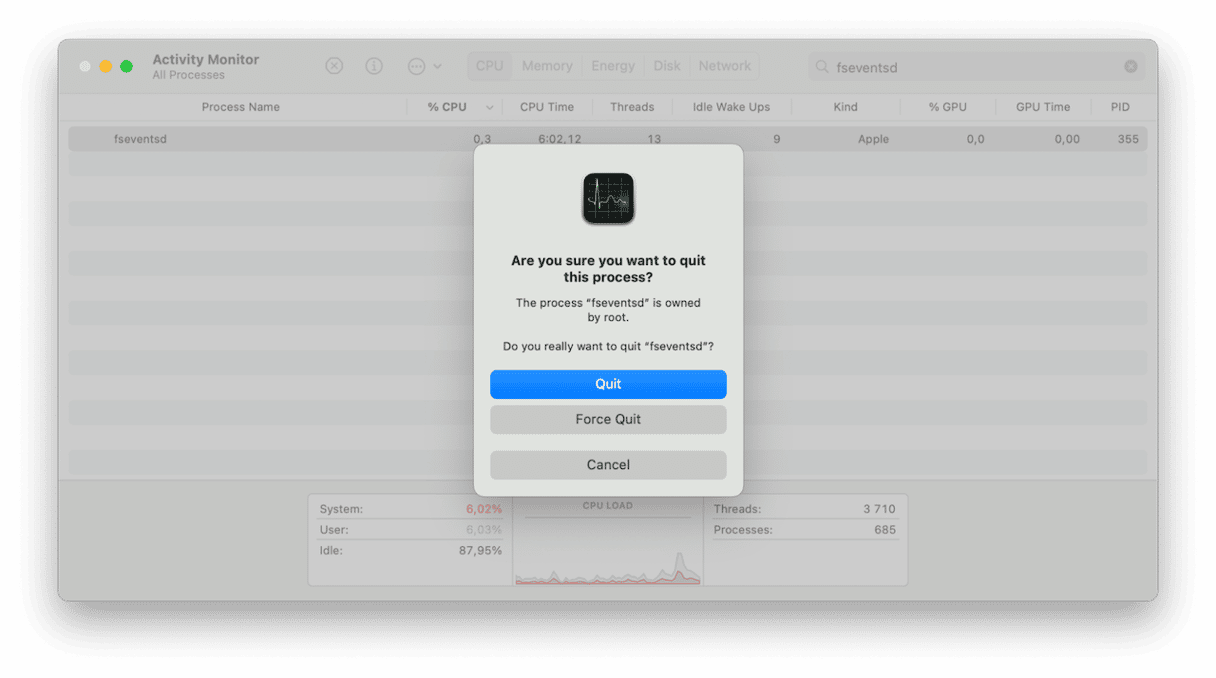
第一件事是退出过程。
- 在活动监视器中,找到fseventsD并选择它。
- 单击工具栏中的X以退出它。
- FseventsD将重新启动自身,希望这将是解决问题所需的全部。如果不是,请按照以下步骤操作。
如果在活动监视器中退出该过程无法解决问题,则下一步是重新启动MAC。如果fseventsD重新启动后仍然使用超过其相当多的资源,请按以下步骤按顺序遵循。
1。检查MacOS的更新
可能是FseventsD使用如此多资源的原因是MacOS中的一个错误,因此第一步是检查更新:
- 转到系统设置>常规>软件更新。
- 如果有更新,请按照屏幕上的说明进行安装。
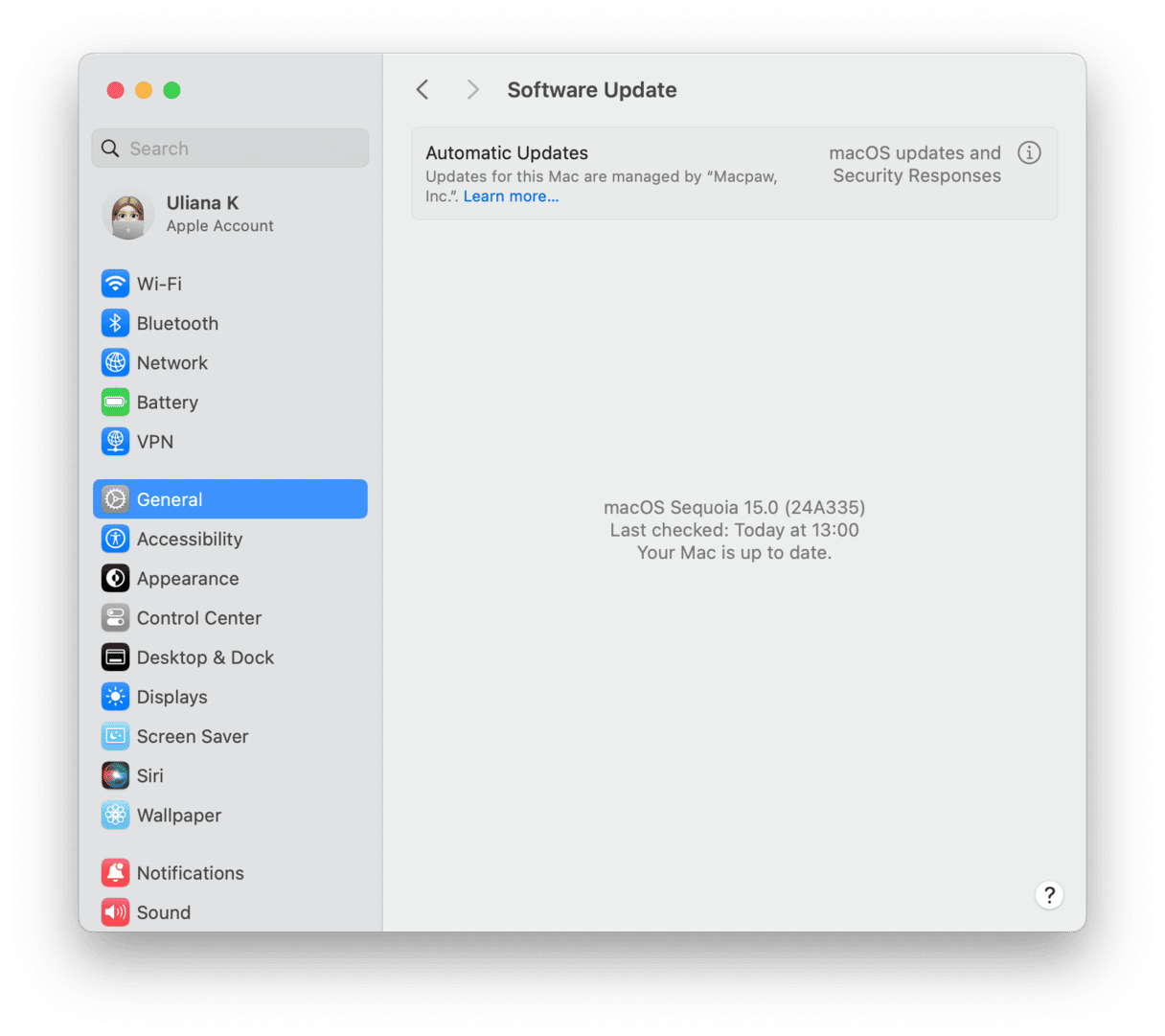
2。运行磁盘急救
如果问题总是发生在同一磁盘上,例如启动磁盘,或者当您复制到外部磁盘或从外部磁盘中复制文件时,您可以尝试使用磁盘实用程序来修复磁盘:
- 转到应用程序>实用程序和开放磁盘急救。
- 选择要在侧边栏中修复的磁盘,然后单击工具栏中的急救。等到完成,然后退出磁盘实用程序。
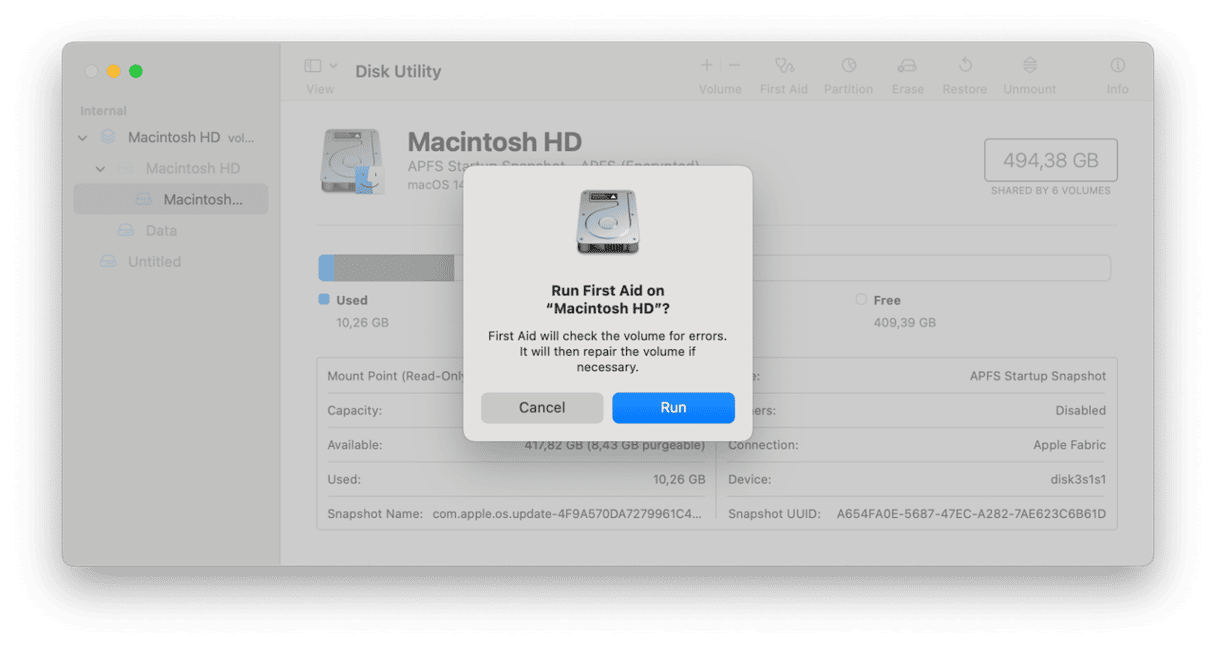
3。勒索聚光灯
下一个修复程序是重新指数聚光灯:
- 转到系统设置,然后选择Siri&Spotlight。
- 在窗口的底部,单击Spotlight隐私。将导致问题的磁盘拖到窗口上,然后选择完成并退出系统设置。
- 重新启动系统设置,返回聚光灯隐私,选择磁盘,然后单击“ - ”按钮。
- 最后,单击完成并退出系统设置。聚光灯将重新索引。
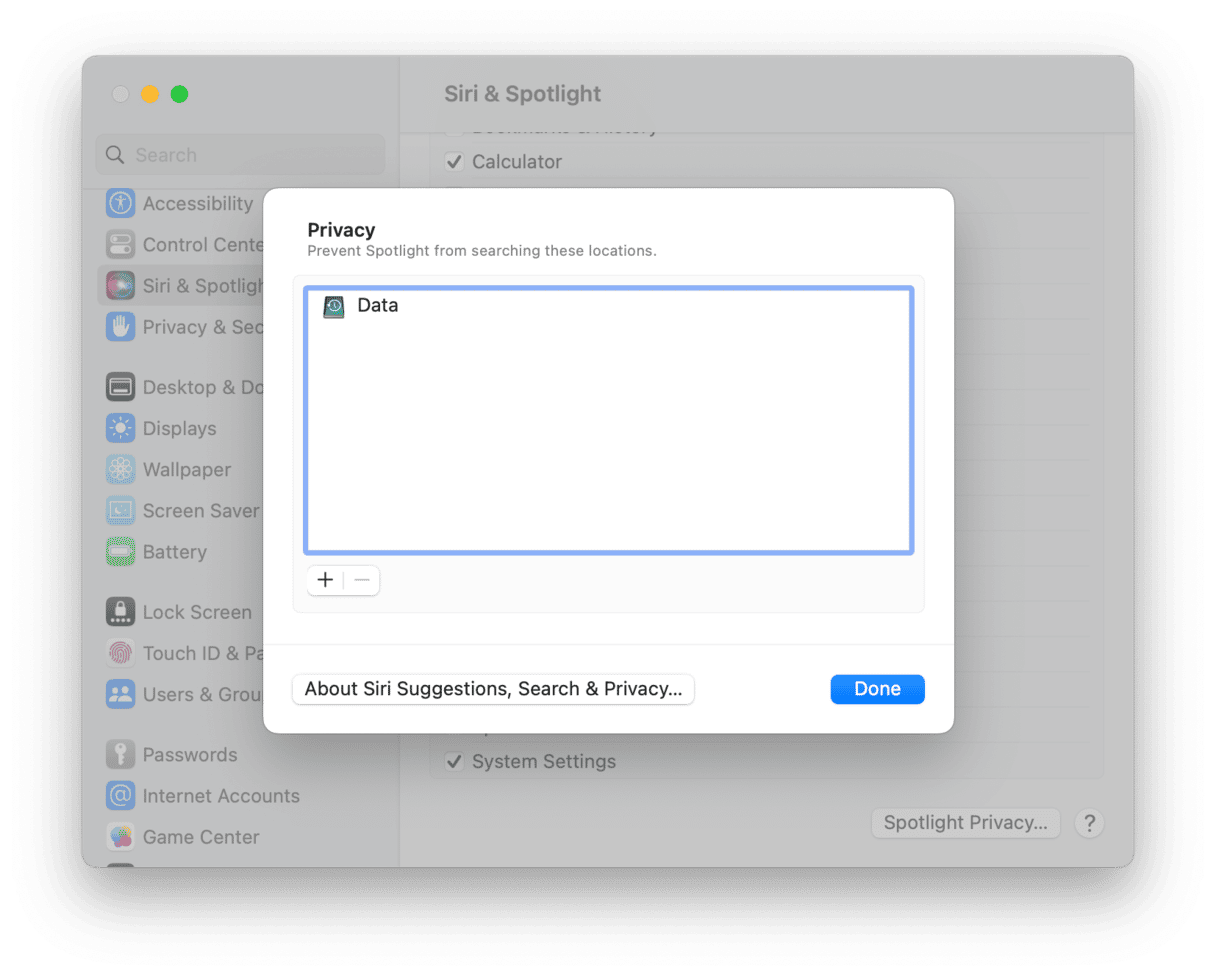
4。清除垃圾
FSEVENTSD的问题可能是由于已损坏或与Mac上其他文件冲突的垃圾文件引起的。解决方案是清除所有垃圾文件。其中包括本应已删除但未删除的临时文件,旧的缓存文件,不再在Mac上的应用程序的设置文件以及您不使用的语言的语言文件。
手动摆脱这些文件将需要很长时间,因为您必须单独跟踪它们。但是您不必手动做到这一点 - 清洁公司的系统垃圾模块只需单击几下即可为您完成。它会扫描您的Mac,寻找垃圾,然后完成后,您可以单击或查看其发现的内容并自行决定要保留什么以及要删除的内容。
您可以在此处免费下载CleanMymac。然后,按照以下步骤:
- 打开清洁食品。
- 单击系统垃圾>扫描>清洁。
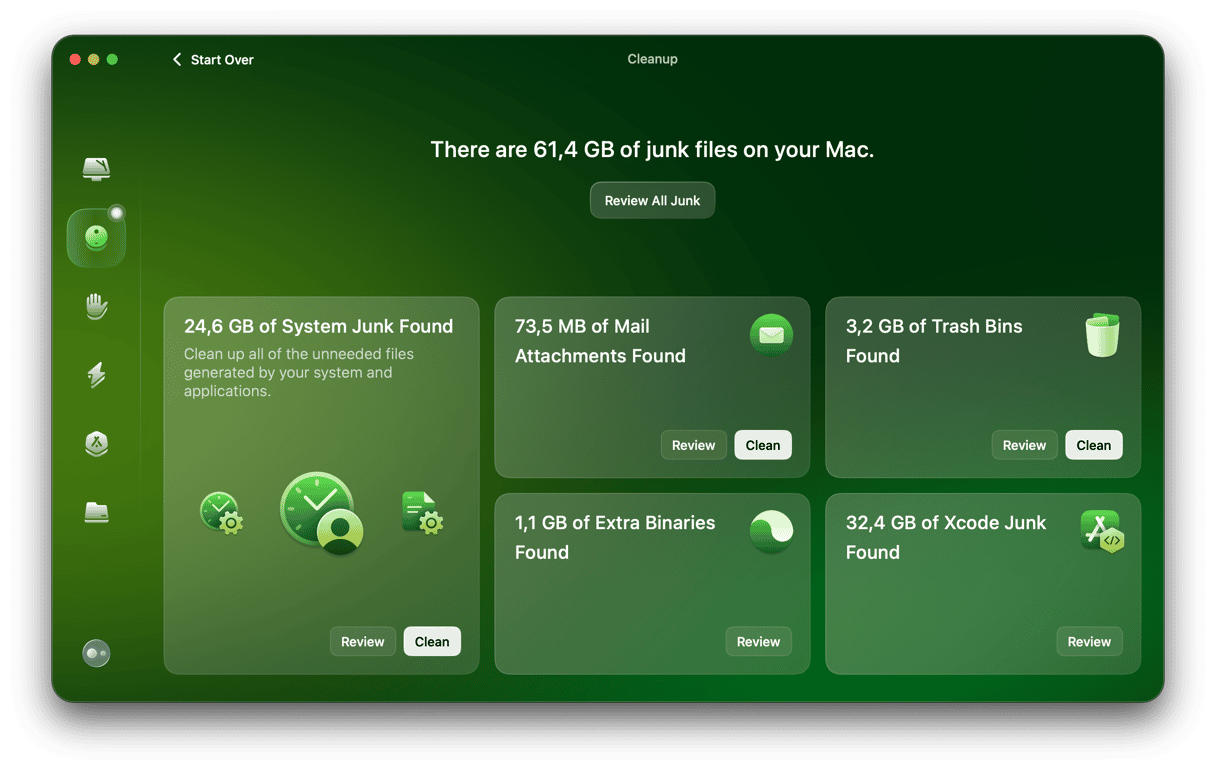
5。重新启动时间机器
FSEVENTSD的问题通常与时机有关。如果您在运行时间机运行时使用大量CPU周期和RAM注意到它,则可以重新启动时间机:
- 打开系统设置,然后访问常规> Time Machine(还可以在菜单栏中单击“时间机”,然后选择“打开时间机”设置…)。
- 单击选项,然后在备份频率旁边手动选择。
- 退出系统设置。然后,再次启动它,然后将时间机频率更改为自动选项之一。
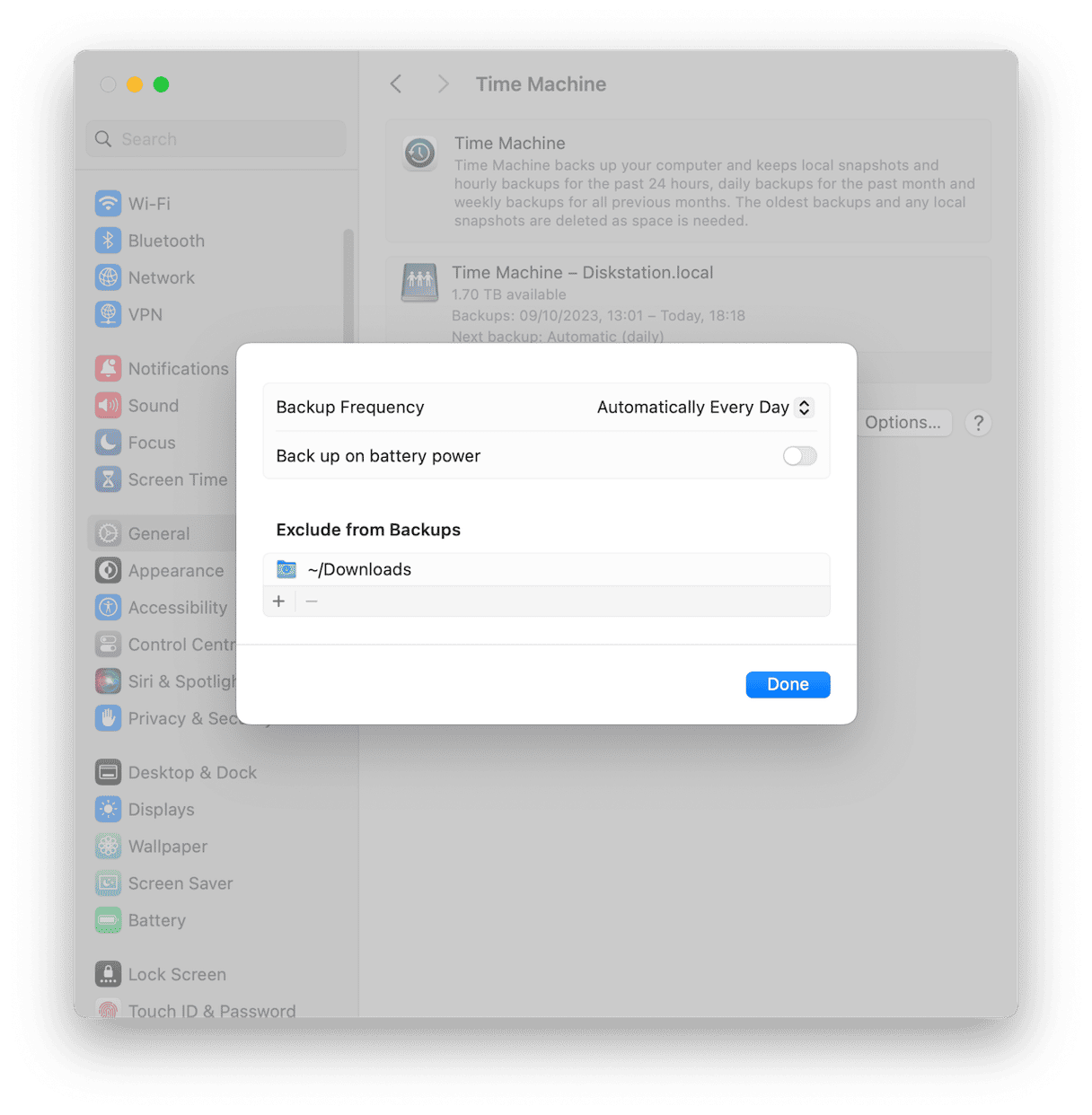
6。检查恶意软件
Mac上FSEVENTD高CPU和高内存使用情况的可能性较小但仍然不可能的原因之一是恶意软件的存在。如果您到目前为止尝试过任何尝试,那么值得使用专业清洁工具来扫描Mac并检查病毒和恶意软件。我们建议使用CleanMymac的恶意软件拆除模块。它扫描您的Mac,寻找可疑文件,并将其与已知威胁的数据库进行比较。您可以选择进行深,快速或平衡的扫描,并可以选择是手动激活扫描或让CleanMymac在后台检查Mac中是否有恶意软件。
这是使用它的方法:
- 打开清洁食品。
- 单击删除恶意软件>扫描。
- 如果检测到恶意软件,请单击“删除”。
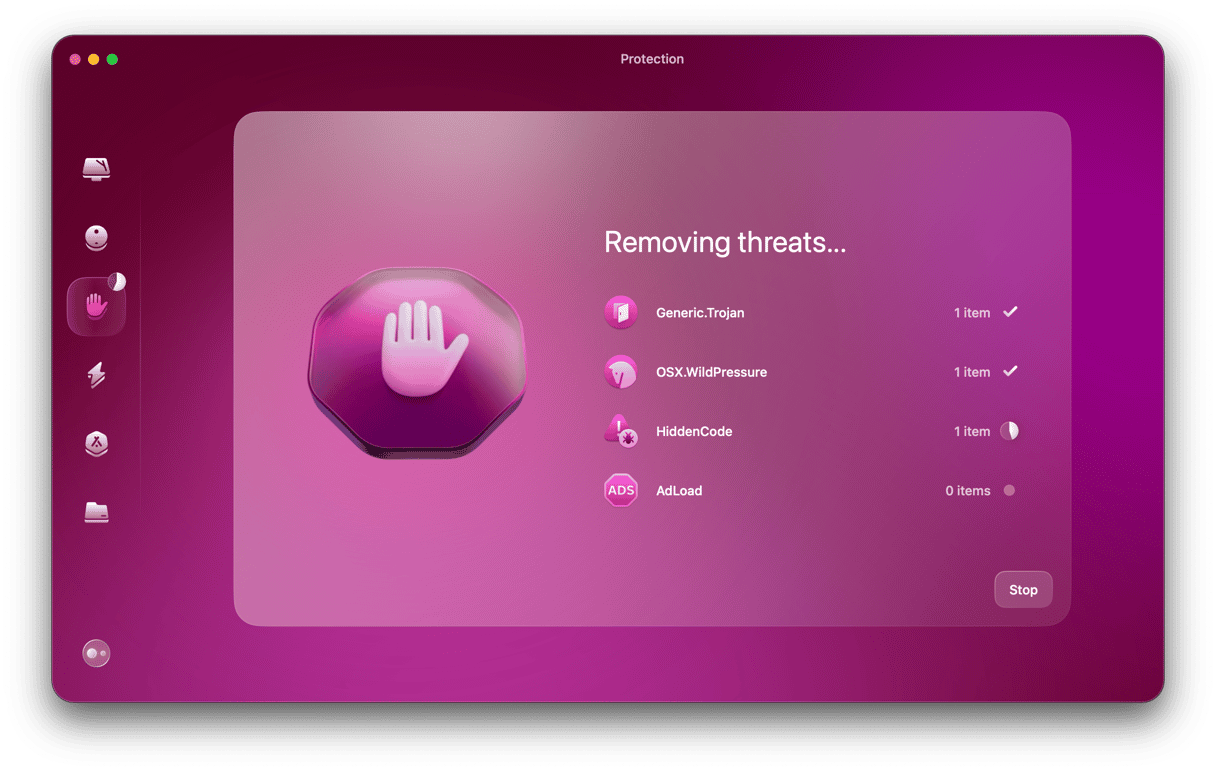
FSEVENTD是使用Mac时在后台运行的数百个过程之一。它监视连接到Mac的磁盘上的文件系统更改,以便如果文件被复制,移动,创建或删除,则是FSEVENTSD的工作来告诉系统的其他部分需要知道。在大多数情况下,它可以做到这一点,并且使用了很少的资源。但是,偶尔FseventsD可能具有高CPU和高内存使用量。如果在Mac上发生这种情况,请按照上述步骤进行修复。
